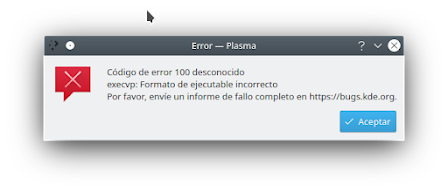Han tenido que pasar unos 15 años más o menos para que Lexnet Justicia se haya adaptado por fin a la tecnología del presente y pueda utilizarse ya desde cualquier navegador y, lo que es más importante, desde un sistema operativo tan denostado por las administraciones públicas como linux.
La versión 5.1 de Lexnet, lanzada el pasado 9 de mayo de 2022, supone dejar de utilizar el applet de Java para firmar, que lo hacía sólo compatible con Internet Explorer, y pasa ahora a usar la aplicación Autofirma, con versiones para Windows, Mac y linux. No cabe ninguna duda de que la decisión ha venido forzada por la decisión de Microsoft de matar de una vez por todas a su paleolítico navegador para sustituirlo definitivamente por Edge y, aunque aún queda disponible Lexnet Escritorio, era innegable que todo el sistema no podía quedar dependiente solamente de una aplicación hecha en Java, que se hizo en su día como medida de emergencia ante la decisión de los principales navegadores de no usar Java, y que tampoco era un prodigio técnico, todo sea dicho.
Sea como sea, bienvenido sea el cambio. Desde el momento en que Lexnet Justicia hace uso de Autofirma para la firma digital, cualquier navegador puede ahora utilizarse tanto para recibir notificaciones como para presentar escritos. Ahora bien, ¿basta con descargar Autofirma e instalarlo en el ordenador para que funcione? Sorpresa: en Windows sí; en linux, por supuesto que no.
Por eso se hace necesario explicar qué hay que hacer en linux para que podamos usar Lexnet Justicia.
Paso 1: Descargar Autofirma.
En este artículo se da por hecho que ya se tiene instalado un navegador y los certificados digitales para utilizar la tarjeta de firmas. Por eso, el siguiente paso es descargar Autofirma para linux pinchando en este enlace.
Se descargará un archivo comprimido que, en su interior, contiene tres paquetes para instalar Autofirma: un paquete ".deb" para Debian, Ubuntu, etc.; un paquete ".rpm" para Fedora, y otro paquete ".rpm" para SUSE. Como yo uso OpenSuse, utilizaré éste. Lo instalo abriéndolo con la aplicación "YaST Software", o bien con el comando:
sudo zypper install [paquete].rpm
La instalación no debería dar ningún problema. La sorpresa viene, al menos con KDE, cuando intentamos ejecutar Autofirma desde el icono que se crea en el menú de aplicaciones. Nos da un error como éste:
¿Qué ha pasado aquí? Pues que los que hacen Lexnet no han hecho bien el script. Para arreglarlo, tenemos que ir a la carpeta /usr/bin y editar con permisos de administrador (como root) el archivo autofirma:
sudo nano /usr/bin/autofirma
Este archivo sólo tiene una línea que no es suficiente para ejecutar el programa, provocando el error que se ha descrito. Hay que añadir "#!/bin/sh" al inicio del archivo, de modo que el script "autofirma" debe quedar así:
#!/bin/sh
java -Djdk.tls.maxHandshakeMessageSize=50000 -jar /usr/lib64/autofirma/autofirma.jar $*
Guardamos el archivo y lo cerramos. Cuando pinchemos en el icono de Autofirma en el menú de aplicaciones, ahora sí se abrirá el programa sin problemas.
Paso 2: Instalar el certificado raíz de Autofirma en el navegador.
Para que Lexnet pueda utilizar Autofirma, hay que instalar el certificado raíz de la aplicación en el navegador. En este caso, voy a explicarlo para Firefox.
Accedemos a los ajustes y, dentro de la sección "Privacidad y Seguridad" buscamos la opción "Certificados". Pulsamos en "Ver certificados".
En la ventana que se abre, pulsamos en "Importar..." y, seguidamente, buscamos el archivo "AutoFirma_ROOT.cer" que se encuentra en /usr/lib64/autofirma. Por último, seleccionamos la opción "Confiar en esta CA para identificar sitios web". Aceptamos.
Cerramos el navegador y, con esto, ya deberíamos poder usar Lexnet Justicia con linux.
He comprobado que, a veces, da un error de certificado al entrar por primera vez en la página de Lexnet pero, si se pincha en "Reintentar", accede sin problema.
Es justicia que se ha hecho por fin en España, a 11 de mayo de 2022.